අන්තර්ගත වගුව
පැතුරුම්පත්වල පෙළ සහිත අපගේ මෙම මීළඟ මෙහෙයුම් බිට් නිස්සාරණය සඳහා වෙන් කර ඇත. විවිධ දත්ත උපුටා ගැනීමට ක්රම සොයා ගන්න - පෙළ, අක්ෂර, අංක, URL, ඊමේල් ලිපින, දිනය සහ amp; කාලය, ආදිය - එකවර බහුවිධ Google පත්ර කොටු වල විවිධ ස්ථාන වලින්.
Google පත්ර සූත්ර වලින් පෙළ සහ අංක උපුටා ගැනීමට
Google හි සූත්ර ෂීට් යනු සෑම දෙයක්ම වේ. සමහර සංයෝජන පෙළ සහ amp; අංක සහ විවිධ අක්ෂර ඉවත් කරන්න, ඒවායින් සමහරක් පෙළ, අංක, වෙනම අක්ෂර ආදියද උපුටා ගනී.
ස්ථානය අනුව දත්ත උපුටා ගන්න: පළමු/අවසාන/මධ්යම N අක්ෂර
ගනුදෙනු කිරීමට පහසුම කාර්යයන් ඔබ Google පත්ර වලින් දත්ත ලබා ගැනීමට යන විට කොටු වම, දකුණ සහ මැද වේ. ඔවුන් ස්ථානය අනුව ඕනෑම දත්තයක් ලබා ගනී.
Google පත්රවල සෛල ආරම්භයේ සිට දත්ත උපුටා ගන්න
ඔබට LEFT ශ්රිතය භාවිතයෙන් පළමු N අක්ෂර පහසුවෙන් ඇද ගත හැක:
LEFT(string, [number_of_characters])- string යනු ඔබට දත්ත උකහා ගැනීමට අවශ්ය පාඨයයි.
- number_of_characters යනු ආරම්භයේ සිට ගත යුතු අක්ෂර ගණනයි. වමේ සිට.
මෙන්න සරලම උදාහරණය: අපි දුරකථන අංකවලින් රටේ කේත ඉවත් කරමු:

ඔබට පෙනෙන පරිදි, රට කේත සෛලවල ආරම්භයේදී සංකේත 6ක් ගනී, එබැවින් ඔබට අවශ්ය සූත්රය වන්නේ:
=LEFT(A2,6)
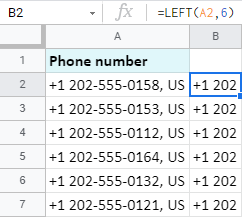
ඉඟිය. ArrayFormula මඟින් අක්ෂර 6ක් ලබා ගැනීමට හැකි වේසම්පූර්ණ පරාසය එකවර:
=ArrayFormula(LEFT(A2:A7,6))
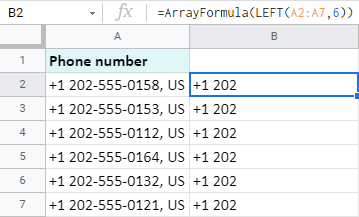
Google Sheets හි සෛල අගින් දත්ත උපුටා ගන්න
සෛල වලින් අවසාන N අක්ෂර ඉවත් කිරීමට, ඒ වෙනුවට RIGHT ශ්රිතය භාවිතා කරන්න:
RIGHT(string,[number_of_characters])- string තවමත් දත්ත උකහා ගැනීමට පෙළ (හෝ සෛල යොමුවක්) වේ.
- අක්ෂර_සංඛ්යාව යනු දකුණේ සිට ගත යුතු අක්ෂර ගණන ද වේ.
අපි එම දුරකථන අංකවලින්ම එම රටේ නම් ලබා ගනිමු:
 3>
3>
ඔවුන් ගන්නේ අක්ෂර 2ක් පමණක් වන අතර මා සූත්රයේ සඳහන් කරන්නේ එයයි:
=RIGHT(A2,2)
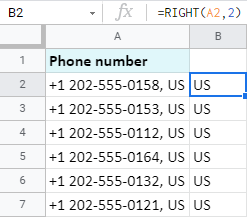
ඉඟිය. ArrayFormula ඔබට සියලුම Google Sheets කොටුවල කෙළවරින් එකවර දත්ත ලබා ගැනීමට උදවු කරයි:
=ArrayFormula(RIGHT(A2:A7,2))
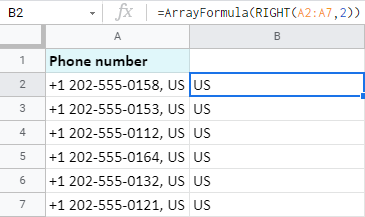
Google Sheets හි සෛල මැදින් දත්ත උපුටා ගන්න
කොටුවල මුල සහ අග සිට දත්ත උකහා ගැනීමට ශ්රිත තිබේ නම්, මැදින් ද දත්ත උකහා ගැනීමට ශ්රිතයක් තිබිය යුතුය. සහ ඔව් — එකක් ඇත.
එය MID ලෙස හැඳින්වේ:
MID(string, starting_at, extract_length)- string — ඔබට පිටතට ගැනීමට අවශ්ය පෙළ මැද කොටස.
- starting_at — ඔබට දත්ත ලබා ගැනීම ආරම්භ කිරීමට අවශ්ය අක්ෂරයේ පිහිටීම.
- extract_length — අංකය ඔබට ඉවත් කිරීමට අවශ්ය අක්ෂර වලින්.
එකම දුරකථන අංකවල උදාහරණයෙන්, අපි ඔවුන්ගේ රටේ කේත සහ රට නොමැතිව දුරකථන අංක සොයා ගනිමුකෙටි යෙදුම:

රටේ කේත 6 වැනි අක්ෂරයෙන් අවසන් වන අතර 7 වැනි ඉරක් වන බැවින්, මම 8 වැනි ඉලක්කම් වලින් ආරම්භ වන අංක අදින්නෙමි. මට සම්පූර්ණයෙන් ඉලක්කම් 8ක් ලැබේ:
=MID(A2,8,8)
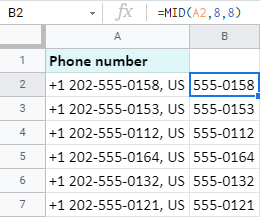
ඉඟිය. එක් කොටුවක් සම්පූර්ණ පරාසයට වෙනස් කර එය ArrayFormula තුළ ඔතා ඔබට එක් එක් කොටුව සඳහා එකවර ප්රතිඵල ලබා දෙනු ඇත:
=ArrayFormula(MID(A2:A7,8,8))

තන්තුවලින් පෙළ/අංක උපුටා ගන්න
සමහර විට පිහිටීම අනුව පෙළ උපුටා ගැනීම (ඉහත පෙන්වා ඇති පරිදි) විකල්පයක් නොවේ. අවශ්ය තන්තු ඔබේ සෛලවල ඕනෑම කොටසක පැවතිය හැකි අතර එක් එක් කොටුව සඳහා විවිධ සූත්ර සෑදීමට ඔබට බල කරන විවිධ අක්ෂර ගණනකින් සමන්විත වේ.
නමුත් Google Sheets එය නොතිබුනේ නම් Google Sheets නොවේ. තන්තු වලින් පෙළ උකහා ගැනීමට උපකාරී වන වෙනත් කාර්යයන්.
පැතුරුම්පත් ලබාදිය හැකි ක්රම කිහිපයක් අපි සමාලෝචනය කරමු.
නිශ්චිත පෙළකට පෙර දත්ත උපුටා ගන්න — LEFT+SEARCH
ඔබ කවදා හෝ නිශ්චිත පෙළකට පෙර දත්ත උපුටා ගැනීමට අවශ්ය නම්, LEFT + SEARCH භාවිතා කරන්න:
- LEFT සෛලවල ආරම්භයේ සිට නිශ්චිත අක්ෂර සංඛ්යාවක් (ඒවායේ වමේ සිට) ලබා දීමට භාවිතා කරයි.
- SEARCH ඇතැම් අක්ෂර/තන්තු සොයන අතර ඒවායේ පිහිටීම ලබා ගනී.
මේවා ඒකාබද්ධ කරන්න — LEFT මඟින් SEARCH මඟින් යෝජනා කරන ලද අක්ෂර ගණන ලබා දෙනු ඇත.
මෙන්න උදාහරණයක්: ඔබ එක් එක් 'ea' ට පෙර පාඨ කේත උපුටා ගන්නේ කෙසේද?

මෙය ඔබට සමානව උදවු වන සූත්රයයිඅවස්ථා:
=LEFT(A2,SEARCH("ea",A2)-1)
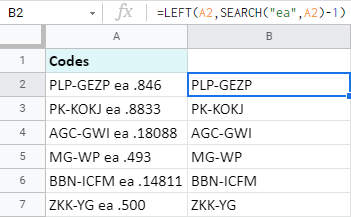
මෙන්න සූත්රයේ සිදුවන දේ:
- SEARCH("ea",A2 ) A2 හි 'ea' සොයන අතර එක් එක් සෛලය සඳහා එම 'ea' ආරම්භ වන ස්ථානය ආපසු ලබා දෙයි — 10.
- ඉතින් 10 වන ස්ථානය යනු 'e' වාසය කරන ස්ථානයයි. නමුත් මට 'ea' ට පෙර සියල්ල නිවැරදිව අවශ්ය බැවින්, මට එම ස්ථානයෙන් 1ක් අඩු කළ යුතුය. එසේ නොමැති නම්, 'ඊ' ද ආපසු ලබා දෙනු ඇත. ඉතින් මට අන්තිමට 9 ලැබෙනවා.
- LEFT A2 බලලා මුල් අකුරු 9 ගන්නවා.
පෙළට පසුව දත්ත උපුටා ගන්න
එතන are ද යම් පෙළ පෙළකට පසුව සියල්ල ලබා ගැනීමට අදහස් කරයි. නමුත් මේ වතාවේ, RIGHT උදව් කරන්නේ නැහැ. ඒ වෙනුවට, REGEXREPLACE එහි වාරය ගනී.
ඉඟිය. REGEXREPLACE සාමාන්ය ප්රකාශන භාවිතා කරයි. ඔබ ඔවුන් සමඟ කටයුතු කිරීමට සූදානම් නැතිනම්, පහත විස්තර කර ඇති වඩාත් පහසු විසඳුමක් තිබේ. REGEXREPLACE(පෙළ, නිත්ය_ප්රකාශනය, ප්රතිස්ථාපනය)
- පෙළ යනු ඔබට වෙනස්කම් කිරීමට අවශ්ය තන්තුවක් හෝ කොටුවකි
- සාමාන්ය_ප්රකාශනය යනු එකතුවකි ඔබ සොයන
- ප්රතිස්ථාපනය යනු එම පෙළ
ඉතින්, මගේ උදාහරණයේ - 'ea' නිශ්චිත පෙළකට පසුව දත්ත උපුටා ගැනීමට ඔබ එය භාවිතා කරන්නේ කෙසේද?

පහසු — මෙම සූත්රය භාවිතයෙන්:
0> =REGEXREPLACE(A2,"(.*)ea(.*)","$2") 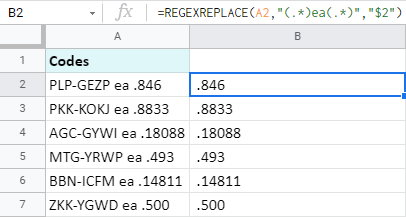
මෙම සූත්රය හරියටම ක්රියා කරන ආකාරය පැහැදිලි කිරීමට මට ඉඩ දෙන්න:
- A2 යනු මා උපුටා ගන්නා සෛලයකි දත්ත.
- "(.*)ea(.*)" මගේ නිත්ය වේ.ප්රකාශනය (හෝ ඔබට එය ආවරණයක් ලෙස හැඳින්විය හැක). මම 'ea' සොයමින් අනෙක් සියලුම අක්ෂර වරහන් තුළට දමමි. අක්ෂර කණ්ඩායම් 2 ක් ඇත - 'ea' ට පෙර සෑම දෙයක්ම පළමු කණ්ඩායම (.*) වන අතර 'ea' ට පසුව ඇති සියල්ල දෙවන එක (.*). සම්පූර්ණ වෙස්මුහුණම ද්විත්ව උපුටා දක්වා ඇත.
- "$2" යනු මට ලබා ගැනීමට අවශ්ය දෙයයි — දෙවන කණ්ඩායම (එබැවින් එහි අංක 2) පෙර තර්කයෙන්.
ඉඟිය. සාමාන්ය ප්රකාශනවල භාවිතා වන සියලුම අක්ෂර මෙම විශේෂ පිටුවේ එකතු කර ඇත.
Google පත්ර කොටු වලින් අංක උපුටා ගන්න
ඔබට අවශ්ය නම් ඒවායේ පිහිටුම සහ ඊට පෙර සිදුවන ඕනෑම අවස්ථාවක සංඛ්යා පමණක් උකහා ගැනීමට අවශ්ය නම් කුමක් කළ යුතුද & පසුව කමක් නැද්ද?
මාස්ක් (a.k.a. නිත්ය ප්රකාශන) ද උපකාරී වනු ඇත. ඇත්ත වශයෙන්ම, මම එම REGEXREPLACE ශ්රිතයම ගෙන සාමාන්ය ප්රකාශනය වෙනස් කරමි:
=REGEXREPLACE(A2,"[^[:digit:]]", "")
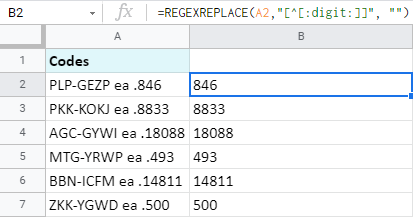
- A2 වේ මට එම සංඛ්යා ලබා ගැනීමට අවශ්ය කොටුවකි.
- "[^[:digit:]]" යනු ඉලක්කම් හැර අන් සියල්ල ගන්නා සාමාන්ය ප්රකාශනයකි. එම ^caret සංකේතය ඉලක්කම් සඳහා ව්යතිරේකයක් කරයි.
- "" සංඛ්යාත්මක අක්ෂර හැර අනෙක් සියල්ල "කිසිවක් නැත" ප්රතිස්ථාපනය කරයි. නැතහොත්, වෙනත් වචන වලින්, එය සම්පූර්ණයෙන්ම ඉවත් කරයි, සෛල තුළ සංඛ්යා පමණක් ඉතිරි කරයි. නැතහොත්, අංක උපුටා ගනී :)
සංඛ්යා සහ අනෙකුත් අක්ෂර නොසලකා හරිමින් පෙළ උපුටා ගන්න
සමාන ආකාරයකින්, ඔබට Google පත්ර කොටු වලින් අකාරාදී දත්ත පමණක් ලබා ගත හැක. එම නිත්ය ප්රකාශනය සඳහා හැකිලීමපෙළ සඳහා ස්ථාවරය ඒ අනුව හැඳින්වේ — alpha:
=REGEXREPLACE(A2,"[^[:alpha:]]", "")
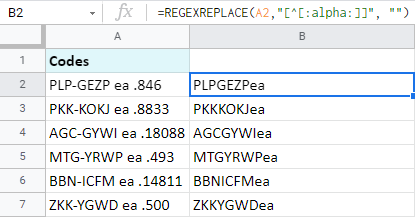
මෙම සූත්රය අකුරු (A-Z, a-z) හැර අන් සියල්ල ගන්නා අතර එය වචනාර්ථයෙන් "කිසිවක්" වෙනුවට ප්රතිස්ථාපනය කරයි. . එසේත් නැතිනම්, එය වෙනත් ආකාරයකින් පැවසීමට, අකුරු පමණක් ලබා ගනී.
Google පත්ර කොටු වලින් දත්ත උකහා ගැනීමට සූත්ර රහිත ක්රම
ඔබ පහසු සූත්ර රහිත ක්රමයක් සොයන්නේ නම් විවිධ වර්ගයේ දත්ත උපුටා ගන්න, ඔබ නිවැරදි ස්ථානයට පැමිණ ඇත. අපගේ Power Tools add-on සතුව ඇත්තේ කාර්යය සඳහා මෙවලම් පමණි.
Power Tools add-ons භාවිතයෙන් විවිධ වර්ගයේ දත්ත උපුටා ගන්න
මම ඔබ දැන ගැනීමට කැමති පළමු මෙවලම වන්නේ Extract ලෙසයි. . එය ඔබ මෙම ලිපියෙන් සොයන දේ හරියටම කරයි — Google Sheets කොටු වලින් විවිධ වර්ගයේ දත්ත උපුටා ගනී.
පරිශීලක-හිතකාමී සිටුවම්
මා ඉහත ආවරණය කර ඇති සියලුම අවස්ථා නොවේ. ඇඩෝනය සමඟ විසඳිය හැකිය. මෙවලම පරිශීලක-හිතකාමී වේ එබැවින් ඔබ කළ යුත්තේ ඔබට සැකසීමට අවශ්ය පරාසය තෝරාගෙන අවශ්ය පිරික්සුම් කොටු සලකුණු කිරීම පමණි. සූත්ර නැත, සාමාන්ය ප්රකාශන නැත.
REGEXREPLACE සහ සාමාන්ය ප්රකාශන සහිත මෙම ලිපියේ දෙවන කරුණ මතකද? ඇඩෝනය සඳහා එය කෙතරම් සරලද යන්න මෙන්න:
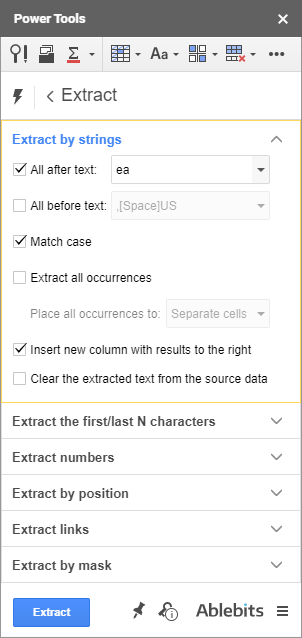
අමතර විකල්ප
ඔබට පෙනෙන පරිදි, අමතර විකල්ප (පමණක් පිරික්සුම් කොටු) ඔබට වඩාත් නිවැරදි ප්රතිඵලය ලබා ගැනීමට ඉක්මනින් සක්රිය/අක්රිය කළ හැක :
- අවශ්ය පෙළ නඩුවේ තන්තු පමණක් ලබා ගන්න.
- සෑම සිදුවීමකින්ම සියලු සිදුවීම් අදින්නසෛලය සහ ඒවා එක් කොටුවක හෝ වෙනම තීරුවක තබන්න.
- මූලාශ්ර දත්තවල දකුණට ප්රතිඵලය සහිත නව තීරුවක් ඇතුළු කරන්න.
- උපුටාගත් පෙළ මූලාශ්ර දත්තවලින් ඉවත් කරන්න.
විවිධ දත්ත වර්ග උපුටා ගැනීම
පවර් මෙවලම් පමණක් නොව ඇතැම් පෙළ තන්තු සහ පළමු/අවසාන N අක්ෂර අතර පෙර/පසු/අතර දත්ත උපුටා ගනී; නමුත් එය පහත සඳහන් දෑ ද ලබා ගනී:
- සංඛ්යා සහ ඒවායේ දශමයන් දශම/දහස් බෙදුම්කාරක නොවෙනස්ව තබා ගනී:
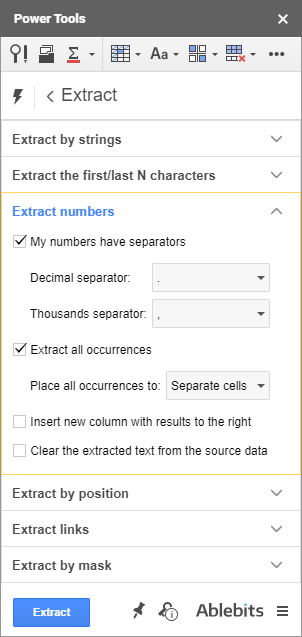
සෑම තැනකින්ම ඕනෑම දත්ත වැලක් උපුටා ගන්න
ඇත. ඔබේම නිශ්චිත රටාවක් සැකසීමට සහ එය නිස්සාරණය සඳහා භාවිතා කිරීමටද විකල්පයකි. මාස්ක් මගින් උපුටා ගැනීම සහ එහි වයිල්ඩ්කාඩ් අක්ෂර — * සහ ? — උපක්රමය කරන්න:
- උදාහරණයක් ලෙස, ඔබට පිටතට ගෙන ආ හැක පහත මාස්ක් එක භාවිතා කරමින් වරහන් අතර ඇති සියල්ල: (*)
- නැතහොත් ඔවුන්ගේ id වල අංක 5ක් පමණක් ඇති SKU ලබා ගන්න: SKU????? 13>
- නැත්නම්, මම පහත තිර රුවෙහි පෙන්වන පරිදි, එක් එක් කොටුවේ එක් එක් 'ea' ට පසුව සියල්ල අදින්න: ea*
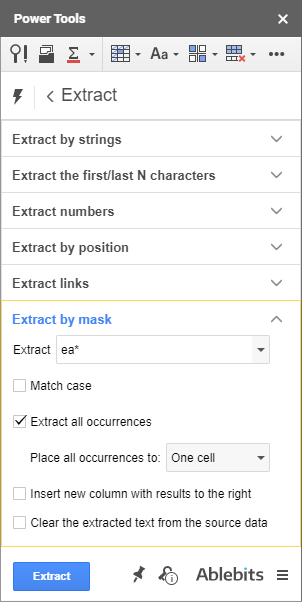
ප්රසාද දීමනාවක් ලෙස, වේලා මුද්රා වලින් දිනය සහ වේලාව උපුටා ගන්නා කුඩා මෙවලමක් ඇත — එය බෙදුණු දිනය ලෙස හැඳින්වේ & කාලය.
එය මුලින්ම කාල මුද්දර බෙදීමට නිර්මාණය කර ඇතත්, එය පරිපූර්ණයිඅවශ්ය ඒකක වලින් එකක් තනි තනිව ලබා ගැනීමේ හැකියාව ඇත:
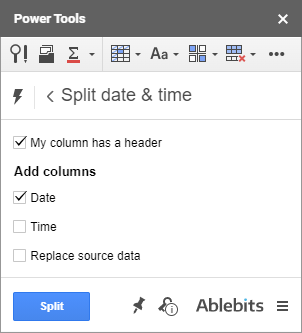
ඔබට උපුටා ගැනීමට අවශ්ය දේ — දිනය හෝ වේලාව — මත පදනම්ව පිරික්සුම් කොටු වලින් එකක් තෝරන්න Google Sheets හි වේලා මුද්රා වලින් බෙදීම . අවශ්ය ඒකකය නව තීරුවකට පිටපත් කරනු ලැබේ (නැතහොත් ඔබ අවසන් පිරික්සුම් පෙට්ටිය ද තේරුවහොත් එය මුල් දත්ත ප්රතිස්ථාපනය කරනු ඇත):
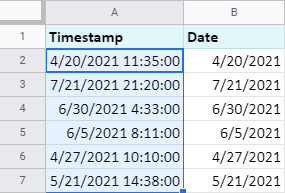
මෙම මෙවලම ද කොටසකි. Power Tools add-on එක නිසා ඔබ Google Sheets සෛල වලින් ඕනෑම දත්තයක් ලබා ගැනීමට එය ස්ථාපනය කළ පසු, එය ඔබව සම්පූර්ණයෙන්ම ආවරණය කරයි. එසේ නොවේ නම්, කරුණාකර අදහස් දැක්වීමක් කරන්න, අපි ඔබට උදව් කරන්නෙමු :)

